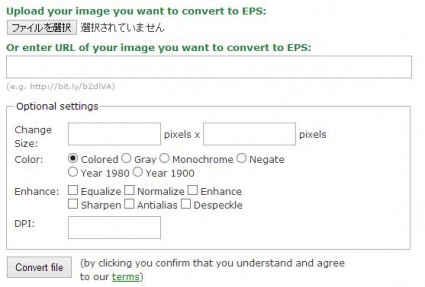Googleドライブで作成した画像をEPS形式で保存する方法
Googleドライブの図形描画機能を使えば簡単に図を作成することができますが,作成した画像をベクタ形式のEPSファイルとして保存する方法を紹介します.
ここで,ベクタ形式というのは簡単にいえば画像の表示サイズを変えても品質の劣化しない形式です.$latex \LaTeX$で使用すれば,作成されたpdfファイルをどれだけ拡大しても図がぼやけません.
それでは,手順を紹介します.
1. 図を左上に寄せる
Googleドライブで作成した画像をダウンロードする際の領域はワークスペース(縞々の領域)全体となります.余白を少なくするために図を左上に寄せる必要があります.図の全体が入るようにドラッグして選択状態にして,ドラッグアンドドロップでワークスペースの左上に寄せます.そして,右下の色の濃くなっている部分をドラッグするとワークスペースの領域を変更できるので,画像全体が含まれるギリギリまでワークスペースを縮小します.
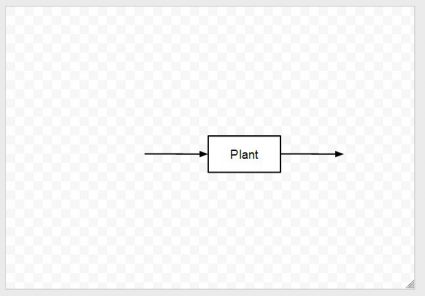
すると,下の図のようになります.
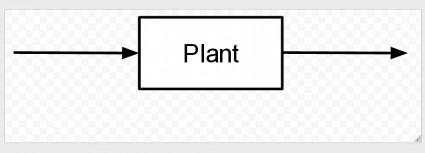
2. SVG (Scalable Vector Graphics)形式でダウンロード
ダウンロードする際,下の図のようにScalable Vector Graphics (.svg)を選択します.SVGはベクタ形式であり,EPSファイル同様に表示サイズを変えても品質が劣化しません.なお,JPEGやPNGはラスタ形式と呼ばれ,ピクセルの集合で画像が構築されています.そのため,画像の解像度以上に拡大するとぼやけてしまいます.
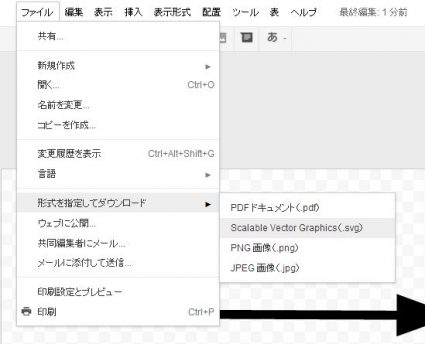
3. SVGファイルをEPSファイルに変換
2.でダウンロードしたSVGファイルをEPSファイルに変換します.
そこで,Online-Convert.comを利用します.このサイトは,画像はもちろんのことアーカイブや動画,音声などありとあらゆるファイルの変換をWeb上で行えるサイトです.
今回利用するのはConvert an image to the EPS formatです.
ファイルを選択から先ほどダウンロードしたsvgファイルを選択します.
あとは,Convert fileボタンをクリックすればEPSファイルが自動的にダウンロードされます.
これで,Googleドライブで作成した画像をベクタ形式のEPSファイルに変換することができました.拡大してもぼやけません.
余白が気にならなければこのまま$latex \LaTeX$で使用できます.余白が気になるのであれば,各自Bounding Boxを編集してください.